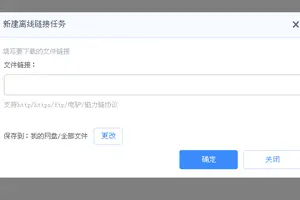1.win10两台电脑怎么共享文件夹
如何在笔记本和台式机间传输文件或数据互传?(2种方法)不知道怎么在笔记本和台式机间传输文件或数据互传?阅读本文教会你2个方法。
为什么要在笔记本和台式机间传输文件? 现如今,一人拥有两台电脑非常常见,一般都是笔记本加台式机这种组合。它们有各自的优点,比如台式机性价比高,同样价格下,性能远超笔记本,而且可以随意的更换CPU、显卡、主板等硬件。
而笔记本主要是方便携带,轻薄并且只要有电就可以在任何地方使用。 有时你在家里的台式机上完成了工作,想要把工作文件传输到笔记本上。
又或者出去旅行回来,笔记本上存了许多相机拍摄的照片,想要传输到台式机上储存。这时你会怎么做?使用QQ、微信?或者是使用移动硬盘来回复制粘贴? 接下来我就教大家如何轻松的解决这个问题。
如何轻松的在笔记本和台式机间传输文件? 使用微信或者qq虽然很方便,但这种软件存在着一个问题,就是会限制传输文件的大小,过大就无法传输。若使用移动硬盘或u盘在两个电脑之间复制粘贴又太费时费力。
下文便给你提供了两个轻松的方法。 方法1:使用共享文件夹在两台电脑间传输文件 该方法需要两台电脑在同一网络下。
步骤1.在电脑中找到需要传输的文件,将他们放入一个文件夹中。 步骤2.然后右键点击这个文件夹,选择“属性”。
步骤3.点击“共享”选项卡中“网络文件和文件夹共享”中的“共享”。 步骤4.在弹出的“网络访问”窗口中,点击文本框右侧的三角,选中“Everyone”,然后点击“添加”。
步骤5.点击“Everyone”把右侧的“权限级别”设置为“读取/写入”,然后点击“共享”。 步骤6.另一台电脑需要访问该文件夹只需按下“Win+R”,输入“\\共享文件的电脑的ip地址,如\\192.168.0.221”即可。
方法2:借助软件傲梅轻松备份免费版 方法1满足了你最基本的传输需求,但是它无法做到定时自动传输以及实时同步,如果你的文件资料需要实时更新,你会怎么做?文件改动一次就手动传输一次吗? 所以我给你推荐傲梅轻松备份免费版这款文件同步软件,它可以将文件同步到本地、网络共享文件夹、移动硬盘、NAS以及网盘。并且还可以自动同步以及实时同步。
下面是详细操作步骤: 步骤1.打开“傲梅轻松备份免费版”,在左侧工具栏点击“备份”点击“文件同步”。 步骤2.在上方“添加目录”处选择你需要同步的文件夹。
步骤3.在下方选择把这个文件夹同步到“网络共享或NAS”。 步骤4.在新窗口中点击“添加共享或NAS设备”,然后输入源电脑的ip。
步骤5.添加之后会列出源电脑上所有的共享文件夹,选择一个文件夹。 步骤6.都确认无误后,点击“开始同步”。
提示: 该方法也需要两台电脑在同一网络下,并且源电脑上需要有共享文件夹(可参考方法1)。“选项”中可以设置备注、邮件通知、备份前后运行指定的程序或脚本等。
“计划任务”中可以设置定时执行同步。“实时同步”就是选择的需要同步的文件夹中发生任何变化,同步出的另一个文件夹随之变化。
步骤7.同步完成后,你可以在另一台电脑上打开“此电脑 >网络”。找到源电脑的账户名,访问里面的共享文件夹即可。
结论 阅读本文后你应该知道了如何轻松的在笔记本和台式机间传输文件,两台同种电脑传输文件也可以用这两种方法。傲梅轻松备份免费版不仅可以帮助你在电脑间同步文件,而且还可以将系统克隆到SSD、系统备份、磁盘备份等,可以有效的保护你的数据安全。
如果你想要保护公司内的大量电脑,你可以选择傲梅集中备份企业版。使用内置的映像部署工具,还可以通过网络将主控端电脑上的系统镜像文件还原到多台子电脑上。

2.如何在几台win10电脑之间设立共享文件夹
1. 在需要共享的文件夹上单击鼠标右键,选择属性。然后在弹出的属性窗口中选中共享选项卡,点击共享选项卡里的高级共享按钮。
2. 在弹出的高级共享窗口中勾选共享此文件夹和点击下方的权限按钮。
3. 在弹出的共享权限窗口,给Everyone用户选择完全控制权限。
4. 然后点击确定按钮,就完成了共享文件夹的设置。
3.Win10怎么设置共享文件夹
双击Win10系统桌面上的这台电脑,找到要共享的文件夹
右键要共享的文件夹,将鼠标移动到“共享“上,点击特定用户。
点击后,弹出文件共享窗口,点击下面的向下箭头,可以打开下拉共享用列表,
选择要共享的用户,点击添加
点击后,共享的用户就可以在底下的方框里看到
点击底下方框的权限级别向下箭头,可以设置权限
都设置好后,点击共享。
点击后,系统设置共享文件夹,要等待几分钟,
系统提示共享文件夹设置成功,点击完成。
4.win10怎么把文件夹设置成共享文件夹
首先进入电脑桌面,右键单击“我的电脑”--选择“管理”选项
在“管理”界面,依次--“本地用户和组”--“用户”
接着在用户界面空白处单击鼠标右键--新建一个我们用来设置账户和密码的“新用户”
这里我们设置用户名为“baidujingyan”为例,然后勾选如图所示选项
“baidujingyan”的用户就建立成功了
接下来我们找到需要共享的文件夹,单击鼠标右键--“共享”--“高级共享”
勾选“共享此文件夹”然后点击“权限”按钮
点击“添加”
下一步点击“高级”按钮
右侧点击“立即查找”--下方就会出现我们刚才建立的新用户名
这里可以设置我们新用户的权限是读取或者写入
最后我们的共享文件夹就设置完成了,别人就可以通过名为“baidujingyan”的用户名和密码访问你的共享文件夹了
5.win10怎样设置共享文件
1. 右击开始菜单,点击列表中的“文件资源管理器”。
2. 选择要共享的文件夹,这里选择“xx”文件夹。
3. 右击“xx”文件夹。依次点击列表中的“共享”,再点击“特定用户”选项。
4. 在里面我们可以选择要与其共享的用户,点击输入框后面的选择按钮。
5. 显示出可以共享的用户,还可以创建新用户,这里选择“Everyone”。
6. 点击后面的“添加”按钮,可以在下方的名称中看到刚刚添加的Everyone,已经把Everyone设置成了共享用户。点击权限级别中的选择按钮。
6.win10文件怎么共享
方法/步骤
步骤1、在“计算机”窗口中右击“本地磁盘D”驱动器图标,在弹出的快捷菜单中依次执行“共享>高级共享”命令。
步骤2、在弹出的对话框中直接单击“高级共享”区域的“高级共享”按钮。
步骤3、在弹出的“高级共享”对话框中勾选“共享此文件夹”复选框,若要指定用户或更改权限,则单击权限按钮。
步骤4、在弹出的对话框中可通过“添加”或“删除”按钮来添加或l除用户或组,比如要添加用户或组则单击“添加”按钮。
步骤5、在弹出的“选择用户或组”对话框中单击“高级”按钮。
步骤6、在高级界面中单击“立即查找”按钮。选择一个用户,单击“确定“按钮。
步骤7、返回到“选择用户或组”对话框后直接单击“确定”按钮。
步骤8、最后返回到权限对话框后,在下方的权限列表框里设置该用户的权限,设置好后单击“确定”按钮保存并退出即可。
转载请注明出处windows之家 » win10电脑怎样设置文件夹共享
 windows之家
windows之家